Vue移动项目day08
八、文章评论
展示文章评论列表
准备组件
为了更好的开发和维护,这里我们把文章评论单独封装到一个组件中来处理。
1、创建 src/views/article/components/article-comment.vue
<template>
<div class="article-comments">
<!-- 评论列表 -->
<van-list
v-model="loading"
:finished="finished"
finished-text="没有更多了"
@load="onLoad"
>
<van-cell v-for="item in list" :key="item" :title="item">
<van-image
slot="icon"
round
width="30"
height="30"
style="margin-right: 10px;"
src="https://img.yzcdn.cn/vant/cat.jpeg"
/>
<span style="color: #466b9d;" slot="title">hello</span>
<div slot="label">
<p style="color: #363636;">我出去跟别人说我的是。。。</p>
<p>
<span style="margin-right: 10px;">3天前</span>
<van-button size="mini" type="default">回复</van-button>
</p>
</div>
<van-icon slot="right-icon" name="like-o" />
</van-cell>
</van-list>
<!-- 评论列表 -->
<!-- 发布评论 -->
<van-cell-group class="publish-wrap">
<van-field clearable placeholder="请输入评论内容">
<van-button slot="button" size="mini" type="info">发布</van-button>
</van-field>
</van-cell-group>
<!-- /发布评论 -->
</div>
</template>
<script>
export default {
name: "ArticleComment",
props: {},
data() {
return {
list: [], // 评论列表
loading: false, // 上拉加载更多的 loading
finished: false // 是否加载结束
};
},
methods: {
onLoad() {
// 异步更新数据
setTimeout(() => {
for (let i = 0; i < 10; i++) {
this.list.push(this.list.length + 1);
}
// 加载状态结束
this.loading = false;
// 数据全部加载完成
if (this.list.length >= 40) {
this.finished = true;
}
}, 500);
}
}
};
</script>
<style scoped lang="less">
.publish-wrap {
position: fixed;
left: 0;
bottom: 0;
width: 100%;
}
.van-list {
margin-bottom: 45px;
}
</style>2、在文章详情页面中加载注册文章评论子组件
import ArticleComment from './components/article-comment'
export default {
...
components: {
ArticleComment
}
}3、在文章详情页面的加载失败提示消息后面使用文章评论子组件
<!-- 文章评论 -->
<article-comment />
<!-- /文章评论 -->最终页面效果如下:
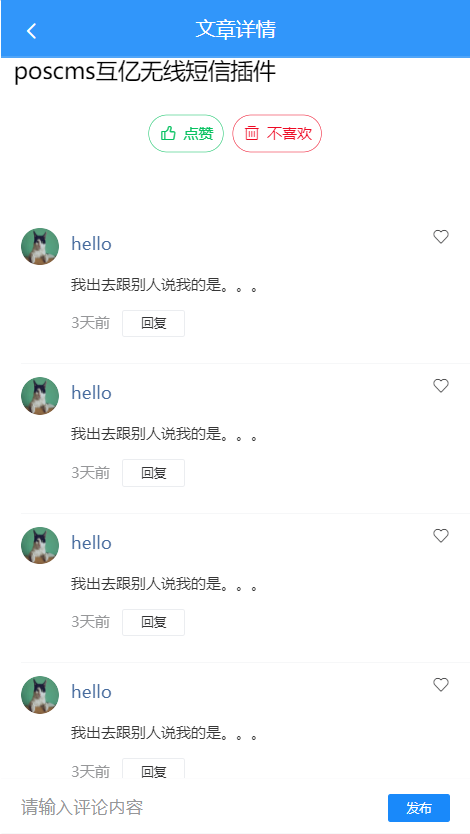
获取数据并展示
提示:有评论数据的文章 id:
139987。
步骤:
- 封装接口
- 请求获取数据
- 处理模板
实现:
1、在 api/comment.js 中添加封装请求方法
/**
* 评论接口模块
*/
import request from "@/utils/request";
/**
* 获取文章列表
*/
export function getComments(params) {
return request({
method: "GET",
url: "/app/v1_0/comments",
params
});
}2、请求获取数据
data () {
return {
...
articleComment: { // 文章评论相关数据
list: [],
loading: false,
finished: false,
offset: null, // 请求下一页数据的页码
totalCount: 0 // 总数据条数
}
}
}async onLoad () {
const articleComment = this.articleComment
// 1. 请求获取数据
const { data } = await getComments({
type: 'a', // 评论类型,a-对文章(article)的评论,c-对评论(comment)的回复
source: this.articleId, // 源id,文章id或评论id
offset: articleComment.offset, // 获取评论数据的偏移量,值为评论id,表示从此id的数据向后取,不传表示从第一页开始读取数据
limit: 10 // 每页大小
})
// 2. 将数据添加到列表中
const { results } = data.data
articleComment.list.push(...results)
// 更新总数据条数
articleComment.totalCount = data.data.total_count
// 3. 将加载更多的 loading 设置为 false
articleComment.loading = false
// 4. 判断是否还有数据
if (results.length) {
articleComment.offset = data.data.last_id // 更新获取下一页数据的页码
} else {
articleComment.finished = true // 没有数据了,关闭加载更多
}
}3、模板绑定
<!-- 评论列表 -->
<van-list
v-model="loading"
:finished="finished"
finished-text="没有更多了"
@load="onLoad"
>
<van-cell v-for="item in list" + :key="item.com_id.toString()">
<van-image
slot="icon"
round
width="30"
height="30"
style="margin-right: 10px;"
+
:src="item.aut_photo"
/>
+ <span style="color: #466b9d;" slot="title">{{ item.aut_name }}</span>
<div slot="label">
+
<p style="color: #363636;">{{ item.content }}</p>
<p>
+
<span style="margin-right: 10px;"
>{{ item.pubdate | relativeTime }}</span
>
<van-button size="mini" type="default">回复</van-button>
</p>
</div>
<van-icon slot="right-icon" name="like-o" />
</van-cell>
</van-list>
<!-- 评论列表 -->展示文章评论总数量
文章评论项
<template>
<van-cell class="comment-item">
<van-image
slot="icon"
class="avatar"
round
fit="cover"
src="https://img.yzcdn.cn/vant/cat.jpeg"
/>
<div slot="title" class="title-wrap">
<div class="user-name">用户名称</div>
<van-button
class="like-btn"
icon="good-job-o"
>赞</van-button>
</div>
<div slot="label">
<p class="comment-content">这是评论内容</p>
<div class="bottom-info">
<span class="comment-pubdate">4天前</span>
<van-button
class="reply-btn"
round
>回复 0</van-button>
</div>
</div>
</van-cell>
</template>
<script>
export default {
name: 'CommentItem',
components: {},
props: {},
data () {
return {}
},
computed: {},
watch: {},
created () {},
mounted () {},
methods: {}
}
</script>
<style scoped lang="less">
.comment-item {
.avatar {
width: 72px;
height: 72px;
margin-right: 25px;
}
.title-wrap {
display: flex;
justify-content: space-between;
align-items: center;
.user-name {
color: #406599;
font-size: 26px;
}
}
.comment-content {
font-size: 32px;
color: #222222;
word-break: break-all;
text-align: justify;
}
.comment-pubdate {
font-size: 19px;
color: #222;
margin-right: 25px;
}
.bottom-info {
display: flex;
align-items: center;
}
.reply-btn {
width: 135px;
height: 48px;
line-height: 48px;
font-size: 21px;
color: #222;
}
.like-btn {
height: 30px;
padding: 0;
border: none;
font-size: 19px;
line-height: 30px;
margin-right: 7px;
.van-icon {
font-size: 30px;
}
}
}
</style>
绑定之后:
<template>
<van-cell class="comment-item">
<van-image
slot="icon"
class="avatar"
round
fit="cover"
:src="comment.aut_photo"
/>
<div slot="title" class="title-wrap">
<div class="user-name">{{ comment.aut_name }}</div>
<van-button
class="like-btn"
icon="good-job-o"
>{{ comment.like_count || '赞' }}</van-button>
</div>
<div slot="label">
<p class="comment-content">{{ comment.content }}</p>
<div class="bottom-info">
<span class="comment-pubdate">{{ comment.pubdate | relativeTime }}</span>
<van-button
class="reply-btn"
round
>回复 {{ comment.reply_count }}</van-button>
</div>
</div>
</van-cell>
</template>
<script>
export default {
name: 'CommentItem',
components: {},
props: {
comment: {
type: Object,
required: true
}
},
data () {
return {}
},
computed: {},
watch: {},
created () {},
mounted () {},
methods: {}
}
</script>
<style scoped lang="less">
.comment-item {
.avatar {
width: 72px;
height: 72px;
margin-right: 25px;
}
.title-wrap {
display: flex;
justify-content: space-between;
align-items: center;
.user-name {
color: #406599;
font-size: 26px;
}
}
.comment-content {
font-size: 32px;
color: #222222;
word-break: break-all;
text-align: justify;
}
.comment-pubdate {
font-size: 19px;
color: #222;
margin-right: 25px;
}
.bottom-info {
display: flex;
align-items: center;
}
.reply-btn {
width: 135px;
height: 48px;
line-height: 48px;
font-size: 21px;
color: #222;
}
.like-btn {
height: 30px;
padding: 0;
border: none;
font-size: 19px;
line-height: 30px;
margin-right: 7px;
.van-icon {
font-size: 30px;
}
}
}
</style>
评论点赞
1、在 api/comment.js 中添加封装两个数据接口
/**
* 对评论或评论回复点赞
*/
export function addCommentLike(commentId) {
return request({
method: "POST",
url: "/app/v1_0/comment/likings",
data: {
target: commentId
}
});
}
/**
* 取消对评论或评论回复点赞
*/
export function deleteCommentLike(commentId) {
return request({
method: "DELETE",
url: `/app/v1_0/comment/likings/${commentId}`
});
}2、然后给评论项中的 like 图标注册点击事件
<van-icon
slot="right-icon"
color="red"
+
:name="item.is_liking ? 'like' : 'like-o'"
+
@click="onCommentLike(item)"
/>3、在事件处理函数中
import {
getComments,
addComment,
+ addCommentLike,
+ deleteCommentLike
} from '@/api/comment'async onCommentLike (comment) {
// 如果已经赞了则取消点赞
if (comment.is_liking) {
await deleteCommentLike(comment.com_id)
} else {
// 如果没有赞,则点赞
await addCommentLike(comment.com_id)
}
// 更新视图状态
comment.is_liking = !comment.is_liking
this.$toast('操作成功')
}发布文章评论
准备弹出层
封装组件
<template>
<div class="comment-post">
<van-field
class="post-field"
v-model="message"
rows="2"
autosize
type="textarea"
maxlength="50"
placeholder="请输入留言"
show-word-limit
/>
<van-button
class="post-btn"
>发布</van-button>
</div>
</template>
<script>
export default {
name: 'CommentPost',
components: {},
props: {},
data () {
return {
message: ''
}
},
computed: {},
watch: {},
created () {},
mounted () {},
methods: {}
}
</script>
<style scoped lang="less">
.comment-post {
display: flex;
align-items: center;
padding: 32px 0 32px 32px;
.post-field {
background-color: #f5f7f9;
}
.post-btn {
width: 150px;
border: none;
padding: 0;
color: #6ba3d8;
&::before {
display: none;
}
}
}
</style>
步骤:
- 注册发布点击事件
- 请求提交表单
- 根据响应结果进行后续处理
一、使用弹层展示发布评论
1、添加弹层组件
data () {
return {
...
isPostShow: false
}
}<!-- 发布文章评论 -->
<van-popup
v-model="isPostShow"
position="bottom"
/>
<!-- /发布文章评论 -->提示:不设置高度的时候,内容会自动撑开弹层高度
2、点击发评论按钮的时候显示弹层
<van-button
class="write-btn"
type="default"
round
size="small"
@click="isPostShow = true"
>写评论</van-button>二、封装发布评论组件
1、创建 post-comment.vue
<template>
<div class="post-comment">
<van-field
class="post-field"
v-model="message"
rows="2"
autosize
type="textarea"
maxlength="50"
placeholder="优质评论将会被优先展示"
show-word-limit
/>
<van-button
type="primary"
size="small"
>发布</van-button>
</div>
</template>
<script>
export default {
name: 'PostComment',
components: {},
props: {},
data () {
return {
message: ''
}
},
computed: {},
watch: {},
created () {},
mounted () {},
methods: {}
}
</script>
<style scoped lang="less">
.post-comment {
display: flex;
padding: 15px;
align-items: flex-end;
.post-field {
background: #f5f7f9;
margin-right: 15px;
}
}
</style>
2、在详情页加载注册
3、在发布评论的弹层中使用
<!-- 发布文章评论 -->
<van-popup
v-model="isPostShow"
position="bottom"
>
<post-comment />
</van-popup>
<!-- /发布文章评论 -->三、发布评论
1、在 api/comment.js 中添加封装数据接口
/**
* 添加评论或评论回复
*/
export function addComment(data) {
return request({
method: "POST",
url: "/app/v1_0/comments",
data
});
}2、绑定获取添加评论的输入框数据并且注册发布按钮的点击事件
data () {
return {
...
inputComment: ''
}
}<!-- 发布评论 -->
<van-cell-group class="publish-wrap">
<van-field + v-model="inputComment" clearable placeholder="请输入评论内容">
<van-button slot="button" size="mini" type="info" + @click="onAddComment"
>发布</van-button
>
</van-field>
</van-cell-group>
<!-- /发布评论 -->3、在事件处理函数中
import {
getComments,
+ addComment
} from '@/api/comment'async onAddComment () {
const inputComment = this.inputComment.trim()
// 非空校验
if (!inputComment.length) {
return
}
// 请求添加
const res = await addComment({
target: this.$route.params.articleId, // 评论的目标id(评论文章即为文章id,对评论进行回复则为评论id)
content: inputComment // 评论内容
// art_id // 文章id,对评论内容发表回复时,需要传递此参数,表明所属文章id。对文章进行评论,不要传此参数。
})
// 将发布的最新评论展示到列表顶部
this.list.unshift(res.data.data.new_obj)
// 清空文本框
this.inputComment = ''
}请求发布
基本思路:
- 找到数据接口
- 封装请求方法
- 注册发布点击事件
- 请求发布
- 成功:将发布的内容展示到列表中
- 失败:提示失败
1、封装数据接口
/**
* 发布评论
*/
export const addComment = data => {
return request({
method: 'POST',
url: '/app/v1_0/comments',
data
})
}2、给发布按钮点击事件
3、事件处理函数
async onAddComment () {
// 1. 拿到数据
const postMessage = this.postMessage
// 非空校验
if (!postMessage) {
return
}
this.$toast.loading({
duration: 0, // 持续展示 toast
message: '发布中...',
forbidClick: true // 是否禁止背景点击
})
try {
// 2. 请求提交
const { data } = await addComment({
target: this.articleId, // 评论的目标id(评论文章即为文章id,对评论进行回复则为评论id)
content: postMessage
// art_id: // 文章id,对评论内容发表回复时,需要传递此参数,表明所属文章id。对文章进行评论,不要传此参数。
})
// 关闭发布评论的弹层
this.isPostShow = false
// 将最新发布的评论展示到列表的顶部
this.articleComment.list.unshift(data.data.new_obj)
// 更新文章评论的总数量
this.articleComment.totalCount++
// 清空文本框
this.postMessage = ''
this.$toast.success('发布成功')
} catch (err) {
console.log(err)
this.$toast.fail('发布失败')
}
}发布成功处理
评论回复
准备回复弹层
一、在详情页中使用弹层用来展示文章的回复
1、在 data 中添加数据用来控制展示回复弹层的显示状态
data () {
return {
...
isReplyShow: false
}
}2、在详情页中添加使用弹层组件
<!-- 评论回复 -->
<van-popup
v-model="isReplyShow"
position="bottom"
style="height: 95%"
>
评论回复
</van-popup>
<!-- /评论回复 -->二、当点击评论项组件中的回复按钮的时候展示弹层
1、在 comment-item.vue 组件中点击回复按钮的时候,对外发布自定义事件
<van-button
size="mini"
type="default"
@click="$emit('click-reply')"
>回复 {{ comment.reply_count }}</van-button>2、在详情页组件中使用的位置监听处理
<comment-item
v-for="(comment, index) in articleComment.list"
:key="index"
:comment="comment"
@click-reply="isReplyShow = true"
/>点击回复显示弹出层
封装内容组件
<template>
<div class="comment-reply">
<!-- 导航栏 -->
<van-nav-bar :title="`${comment.reply_count}条回复`">
<van-icon
slot="left"
name="cross"
@click="$emit('click-close')"
/>
</van-nav-bar>
<!-- /导航栏 -->
<!-- 当前评论项 -->
<!-- /当前评论项 -->
<van-cell title="所有回复" />
<!-- 评论的回复列表 -->
<!-- /评论的回复列表 -->
<!-- 底部 -->
<!-- /底部 -->
</div>
</template>
<script>
export default {
name: 'CommentReply',
components: {},
props: {},
data () {
return {}
},
computed: {},
watch: {},
created () {},
mounted () {},
methods: {}
}
</script>
<style scoped></style>
传递当前点击回复的评论项
处理头部
处理当前评论项
一、让 comment-reply.vue 组件拿到点击回复的评论对象
1、在 comment-item.vue 组件中点击回复按钮的时候把评论对象给传出来
<van-button
size="mini"
type="default"
@click="$emit('click-reply', comment)"
>回复 {{ comment.reply_count }}</van-button>2、在文章详情组件中接收处理
data () {
return {
...
currentComment: {} // 点击回复的那个评论对象
}
}<comment-item
v-for="(comment, index) in articleComment.list"
:key="index"
:comment="comment"
@click-reply="onReplyShow"
/>async onReplyShow (comment) {
// 将子组件中传给我评论对象存储到当前组件
this.currentComment = comment
// 展示评论回复弹层
this.isReplyShow = true
}3、在详情组件中将 currentComment 传递给 comment-reply.vue 组件
<!-- 评论回复 -->
<van-popup
v-model="isReplyShow"
position="bottom"
style="height: 95%"
>
<comment-reply
@click-close="isReplyShow = false"
:comment="currentComment"
/>
</van-popup>
<!-- /评论回复 -->4、在 comment-reply.vue 组件中声明接收
props: {
comment: {
type: Object,
required: true
}
},最后使用调试工具查看 props 数据是否接收正确。
二、在 comment-reply.vue 组件中展示当前评论
1、加载注册 comment-item.vue 组件
2、使用展示
<template>
<div class="comment-reply">
<!-- 导航栏 -->
<van-nav-bar :title="`${comment.reply_count}条回复`">
<van-icon
slot="left"
name="cross"
@click="$emit('click-close')"
/>
</van-nav-bar>
<!-- /导航栏 -->
<!-- 当前评论项 -->
<comment-item :comment="comment" />
<!-- /当前评论项 -->
<!-- 评论的回复列表 -->
<!-- /评论的回复列表 -->
<!-- 底部 -->
<!-- /底部 -->
</div>
</template>一:把点击回复的评论对象传递给评论回复组件
1、在 data 中添加一个数据用来存储点击回复的评论对象
data () {
return {
...
currentComment: {} // 存储当前点击回复的评论对象
}
}2、在点击回复的处理函数中评论对象存储到数据中
async onReplyShow (comment) {
+ this.currentComment = comment
// 显示回复的弹层
this.isReplyShow = true
}3、把当前组件的 currentComment 传递给评论回复组件
<!-- 评论回复 -->
<van-popup
v-model="isReplyShow"
get-container="body"
round
position="bottom"
:style="{ height: '90%' }"
>
<!-- 回复列表 -->
+ <comment-reply :comment="currentComment" />
<!-- /回复列表 -->
</van-popup>
<!-- 评论回复 -->4、在评论回复组件中声明 props 接收数据
props: {
comment: {
type: Object,
required: true
}
},测试:点击不同的评论回复按钮,查看子组件中的 props 数据 comment 是否是当前点击回复所在的评论对象。
二、数据绑定:在评论回复组件中展示当前评论
<!-- 导航栏 -->
+
<van-nav-bar :title="comment.reply_count + '条回复'">
<van-icon slot="left" name="cross" />
</van-nav-bar>
<!-- /导航栏 -->
<!-- 当前评论 -->
<van-cell title="当前评论">
<van-image
slot="icon"
round
width="30"
height="30"
style="margin-right: 10px;"
:src="comment.aut_photo"
/>
+ <span style="color: #466b9d;" slot="title">{{ comment.aut_name }}</span>
<div slot="label">
+
<p style="color: #363636;">{{ comment.content }}</p>
<p>
+
<span style="margin-right: 10px;"
>{{ comment.pubdate | relativeTime }}</span
>
<van-button size="mini" type="default" +
>回复 {{ comment.reply_count }}</van-button
>
</p>
</div>
<van-icon slot="right-icon" />
</van-cell>
<!-- /当前评论 -->展示评论回复列表
基本思路:
- 回复列表和文章的评论列表几乎是一样的
- 重用把之前封装的评论列表
<template>
<div class="comment-reply">
<!-- 导航栏 -->
<van-nav-bar :title="`${comment.reply_count}条回复`">
<van-icon
slot="left"
name="cross"
@click="$emit('click-close')"
/>
</van-nav-bar>
<!-- /导航栏 -->
<!-- 当前评论项 -->
<comment-item :comment="comment" />
<!-- /当前评论项 -->
<van-cell title="所有回复" />
<!-- 评论的回复列表 -->
<van-list
v-model="loading"
:finished="finished"
finished-text="没有更多了"
@load="onLoad"
>
<comment-item
v-for="(comment, index) in list"
:key="index"
:comment="comment"
/>
</van-list>
<!-- /评论的回复列表 -->
<!-- 底部 -->
<!-- /底部 -->
</div>
</template>
<script>
import CommentItem from './comment-item'
import { getComments } from '@/api/comment'
export default {
name: 'CommentReply',
components: {
CommentItem
},
props: {
comment: {
type: Object,
required: true
}
},
data () {
return {
list: [],
loading: false,
finished: false,
offset: null,
limit: 20
}
},
computed: {},
watch: {},
created () {},
mounted () {},
methods: {
async onLoad () {
// 1. 请求获取数据
const { data } = await getComments({
type: 'c', // 评论类型,a-对文章(article)的评论,c-对评论(comment)的回复
source: this.comment.com_id.toString(), // 源id,文章id或评论id
offset: this.offset, // 获取评论数据的偏移量,值为评论id,表示从此id的数据向后取,不传表示从第一页开始读取数据
limit: this.limit // 获取的评论数据个数,不传表示采用后端服务设定的默认每页数据量
})
// 2. 将数据添加到列表中
const { results } = data.data
this.list.push(...results)
// 3. 关闭 loading
this.loading = false
// 4. 判断数据是否加载完毕
if (results.length) {
this.offset = data.data.last_id
} else {
this.finished = true
}
}
}
}
</script>
<style scoped></style>
解决弹层中组件内容不更新问题
弹层组件:
- 如果初始的条件是 false,则弹层的内容不会渲染
- 程序运行期间,当条件变为 true 的时候,弹层才渲染了内容
- 之后切换弹层的展示,弹层只是通过 CSS 控制隐藏和显示
弹层渲染出来以后就只是简单的切换显示和隐藏,里面的内容也不再重新渲染了,所以会导致我们的评论的回复列表不会动态更新了。解决办法就是在每次弹层显示的时候重新渲染组件。
<!-- 评论回复 -->
<van-popup
v-model="isReplyShow"
get-container="body"
round
position="bottom"
:style="{ height: '90%' }"
>
<!-- 回复列表 -->
<comment-reply :comment="currentComment" + v-if="isReplyShow" />
<!-- /回复列表 -->
</van-popup>
<!-- 评论回复 -->









